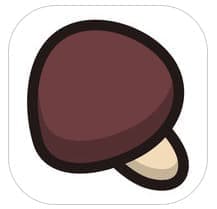
今回はキーボードアプリ「Simeji」のキーボードで連続入力が出来ない時(フリック入力)の対処法を詳しく解説していきます。
コンテンツ
「Simeji」キーボード連続入力(フリック入力)するには
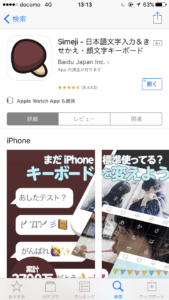
まずキーボードアプリ「Simeji」のキーボードで連続入力(フリック入力)をする方法を詳しく解説していきます。連続して入力するには「フリック入力」にする必要があります。
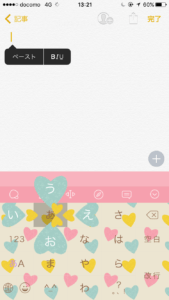
「フリック入力」とはボタンを連続して入力する方法ではなく、ボタンの上で上下左右指を動かして文字を入力していく方法で慣れるととても早く入力することが出来ます。
「Simeji」では「フリック入力」のみ連続して入力出来るようになっておりフリック入力ではない、文字の上で何回もタップする入力方法では連続入力が出来なくなっています。
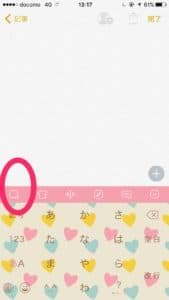
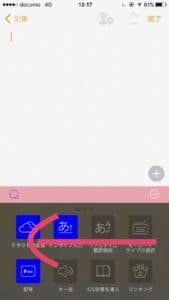
では早速「連続入力(フリック入力)」する方法を詳しく解説していきます。
方法は簡単でまずSimejiのキーボードを開きます。開いたらキーボードの左上にある「しめじマーク」をタップしましょう。次に一回左にスワイプしましょう。
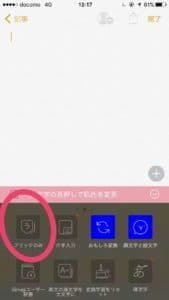
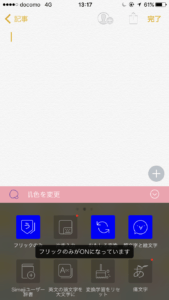
2ページ目の「フリックのみ」をタップしましょう。タップすると「フリックのみがONになっています」と表示されます。この表示がされたら「フリック入力のみの」設定が完了です。
「フリックのみ」が青く光っている時がONになっていて、何も光ってない時がOFFです。
キーボードアプリ「Simeji」の右上にロボットキノコが出現!詳細や消し方を徹底解説
「フリック入力」せずに連続入力するには
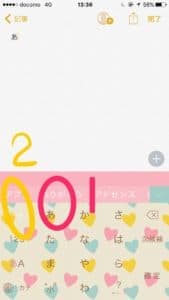
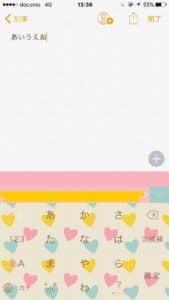
「フリック入力」せずに連続入力するには、上記と同じ手順で「しめじマーク」をタップして、2ページ目の「フリック入力」をOFFにしましょう。OFFにしたら「Simejiキーボード」を開きます。
例えば「あいうえお」を入力するとしたら、「あ」と入力したらキーボードの左上の矢印「→」をタップしましょう。すると連続して入力出来るようになります。
「あ」「→」「い」「→」「う」「→」「お」の順番で入力するとあいうえおと入力出来ます。ただ矢印を入力するのが面倒な方はフリック入力の方がオススメです。
英語(ローマ字)を連続入力する方法
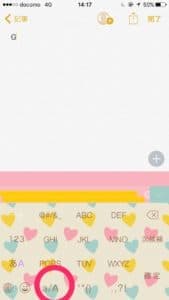
英語(ローマ字)を連続入力する場合は、普通のキーボードの方が入力はしやすいですが、Simejiで入力する場合は、一文字入力する度に赤い丸で囲んである大文字マークをタップしましょう。
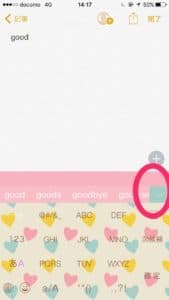
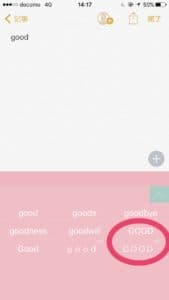
もしくは全部小文字で連続入力してから「赤い丸で囲んでいる所」をタップして下にスクロールすると、大文字の変換が出てくるのでそれをタップしましょう。
「Simeji」連続入力が出来ない場合
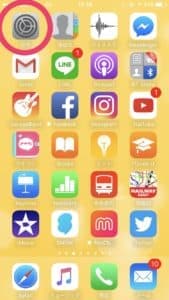
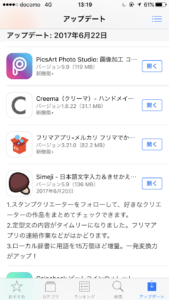
まずアップデートを行っているか確認しましょう。アップデートが出来てない方は、アップデートを行いましょう。
「アップデートしたのに連続入力出来ない」「アップデートをしたのに連続入力出来ない」という方は、アップデートによりフリック入力がOFFになった可能性がありますので、再度上記の様に「Simejiマーク」をタップしてフリック入力をONにしましょう。
それでも直らない場合は再起動して再度試してみて下さい。
編集後記
今回はキーボードアプリ「Simeji」のキーボードで連続入力が出来ない時(フリック入力)の対処法を詳しく解説させていただきました。
アップデートの際にフリック入力がOFFになってしまう場合がありますので再度設定を確認してみて下さい。




